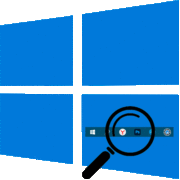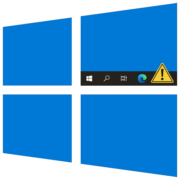Содержание:
Способ 1: Контекстное меню панели задач
Самый быстрый метод отключения погоды на панели задач — использование контекстного меню, где есть пункт для деактивации отображения элементов. Однако обязательно учитывайте, что при выполнении любой рекомендации в рамках данного материала в Windows 10 будет отключена не только погода, но и все остальные новости и интересы, поскольку все это — составляющие одного виджета.
- Щелкните правой кнопкой мыши по погоде на панели задач, в контекстном меню наведите курсор на «Новости и интересы» нажмите по пункту «Отключить», чтобы поставить возле него галочку.
- Другой вариант — установка галочки возле «Уменьшить количество обновлений панели задач». Тогда вы реже будете видеть обновления информации, однако погода никуда не исчезнет, просто будет появляться не так часто.
- Если после отключения панель все еще остается, щелкните ПКМ по пустому месту на рабочем столе и выберите пункт «Обновить», подождите несколько секунд, после чего настройка должна вступить в силу.
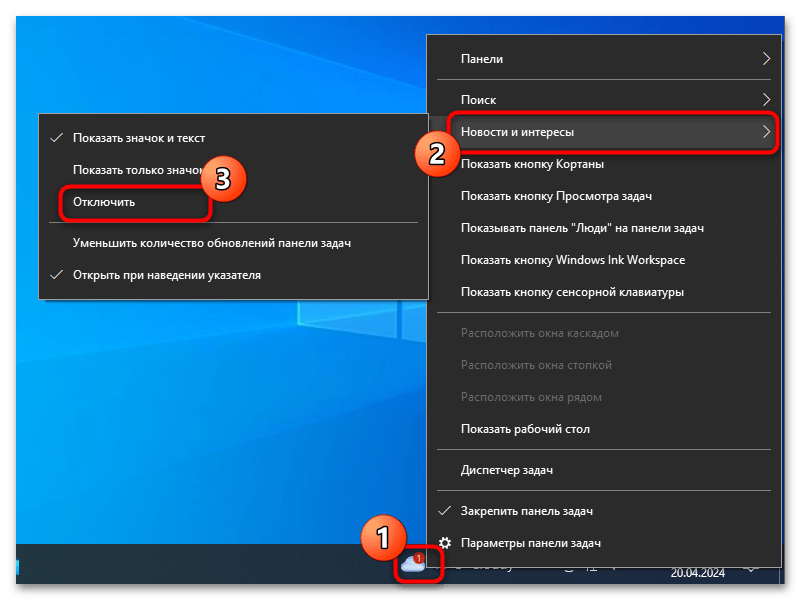
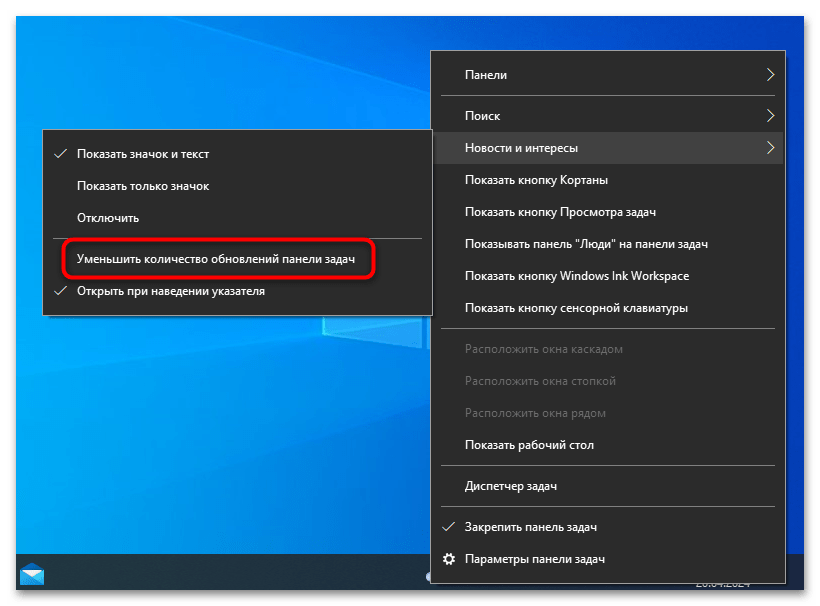
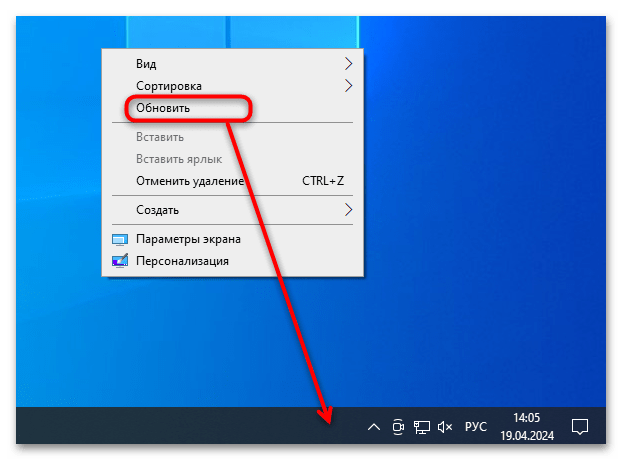
Способ 2: Приложение «Параметры»
Вы наверняка знаете, что управление внешним видом Windows 10 в большинстве случаев осуществляется через настройки персонализации. Там есть и отдельная категория для управления панелью задач, через которую можно убрать отображение погоды вместе с новостями и интересами, что осуществляется следующим образом:
- Вызовите меню «Пуск» и нажмите по значку шестеренки на левой панели, чтобы перейти в «Параметры».
- В новом окне щелкните по плитке «Персонализация».
- Перейдите к категории «Панель задач» и перетащите переключатель у «Показывать новости и интересы на панели задач» в состояние «Откл.».
- Тут же можно уменьшить количество обновлений ленты новостей и интересов, если не хотите полностью избавляться от отображения погоды.
- После отключения виджет должен исчезнуть практически сразу же, но иногда нужно подождать до минуты или самостоятельно перезагрузить «Проводник».
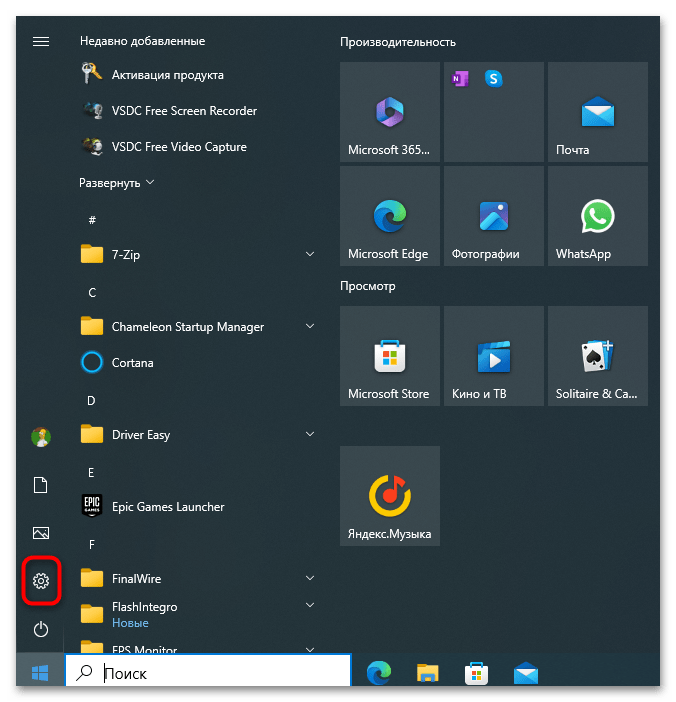
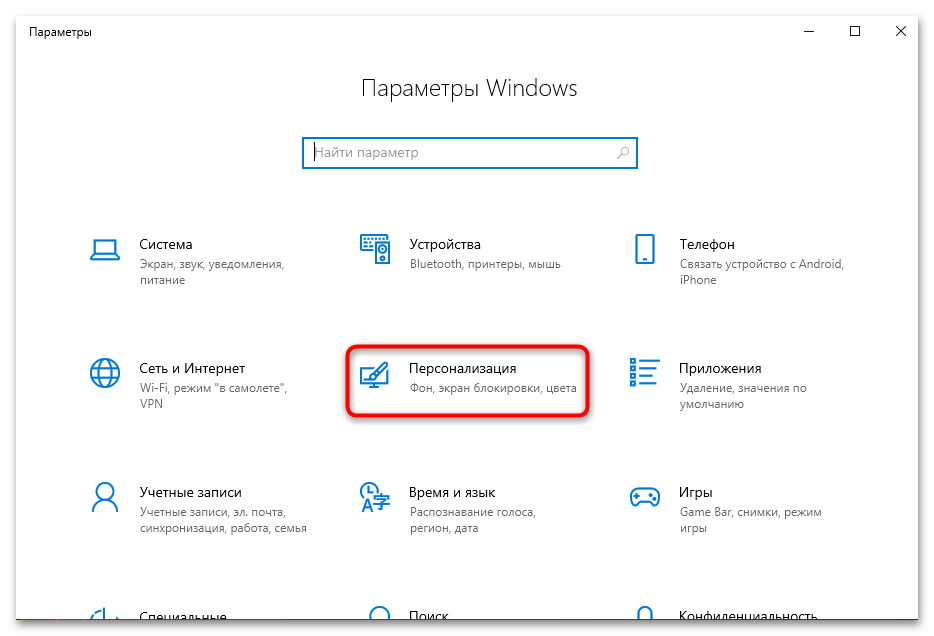
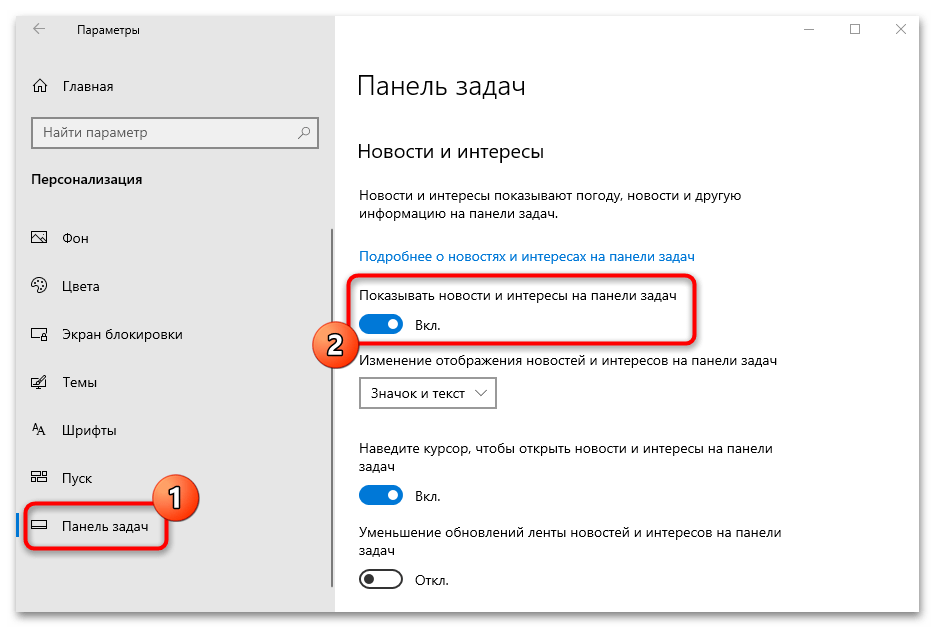
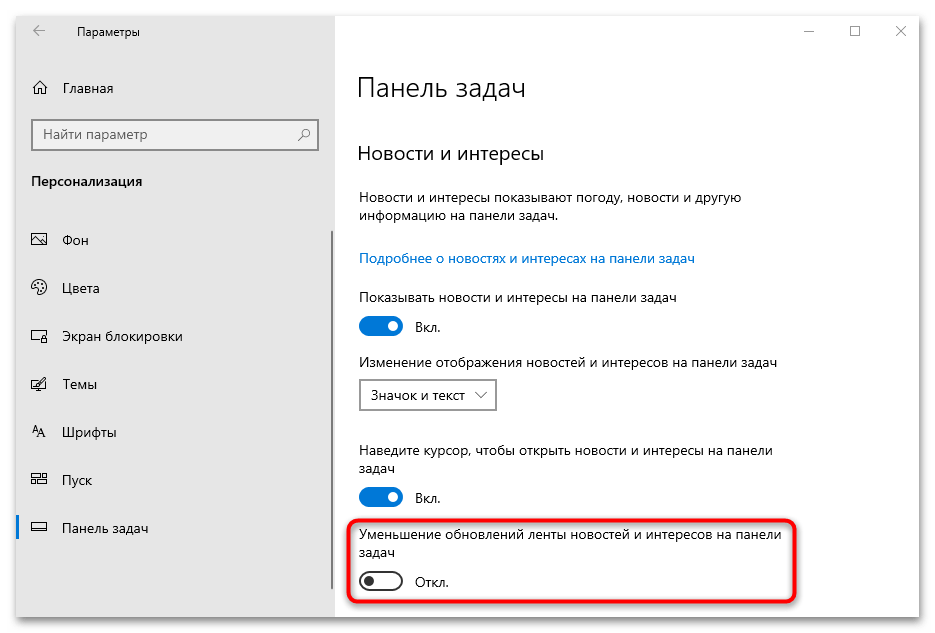
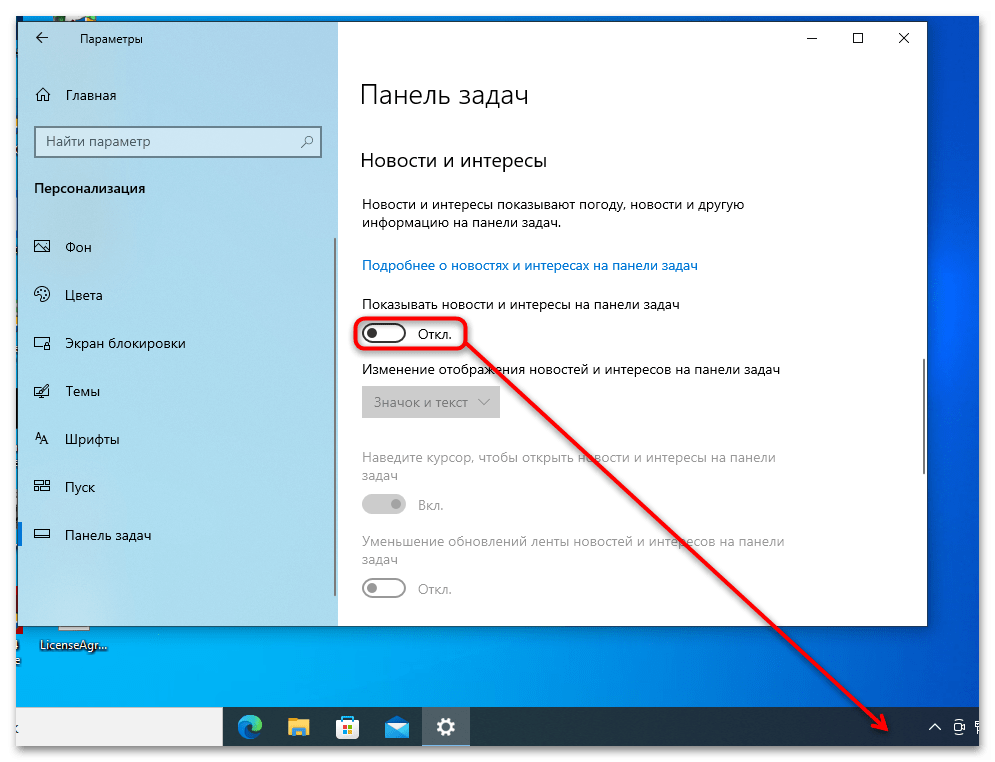
Способ 3: Редактирование реестра
В реестре Windows 10 хранятся записи обо всех параметрах операционной системы. Самостоятельное изменение позволяет добиться активации или отключения определенных настроек, но для этого нужно знать, какие именно ключи искать и значения ставить. В следующей инструкции мы поможем разобраться с тем, как осуществляется такая настройка для отключения погоды. Это может быть полезно в тех случаях, когда после предыдущих настроек изменения сбрасываются и через какое-то время погода снова отображается на панели задач.
- Откройте «Пуск», используйте поиск, чтобы отыскать «Редактор реестра» и запустите данное приложение.
- В адресную строку вверху понадобится вставить адрес
HKEY_CURRENT_USER\Software\Microsoft\Windows\CurrentVersion\Feedsи нажать Enter, чтобы перейти в нужное место. - В конце списка отыщите параметр с названием «ShellFeedsTaskbarViewMode», по которому кликните дважды левой кнопкой мыши.
- Установите значение как «2», затем примените изменения, щелкнув по «ОК».
- Можете закрыть «Редактор реестра» и отправить компьютер на перезагрузку, если изменения не вступили в силу сразу же.
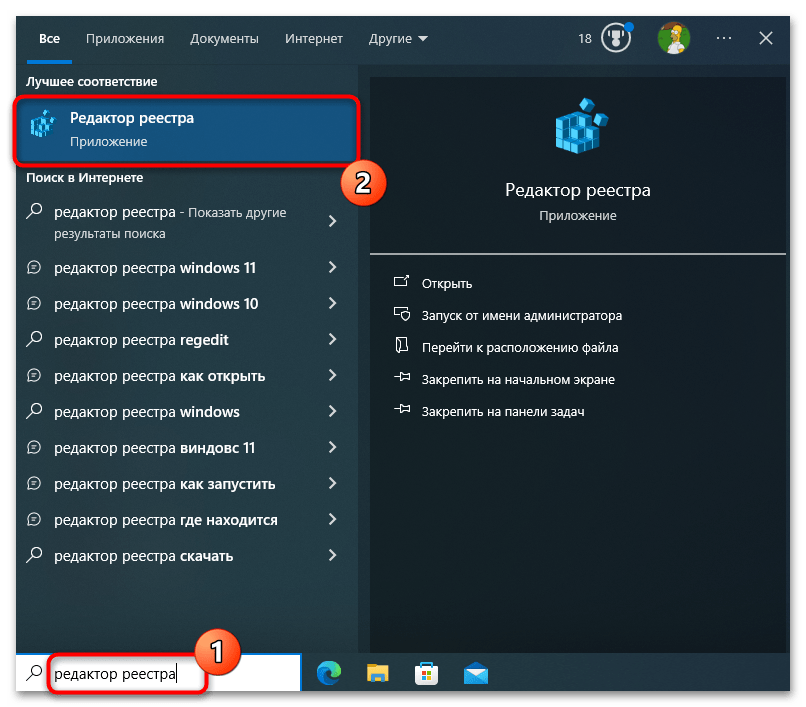
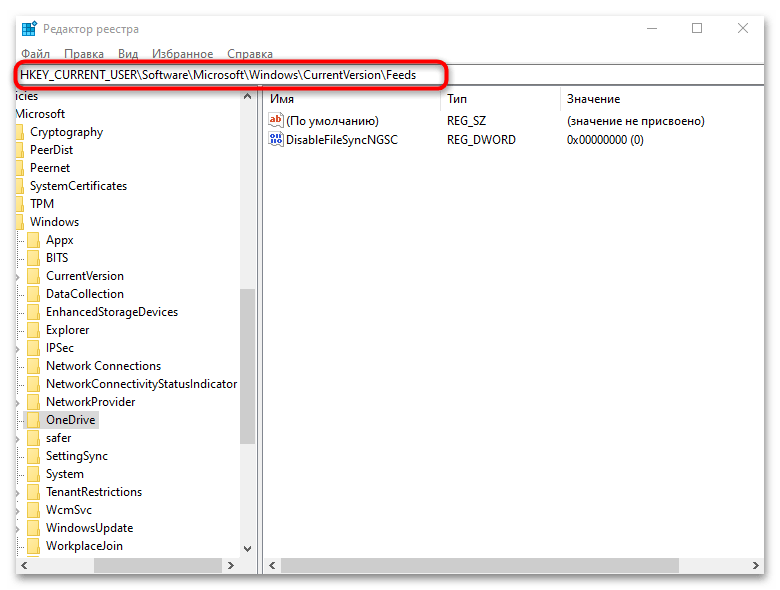
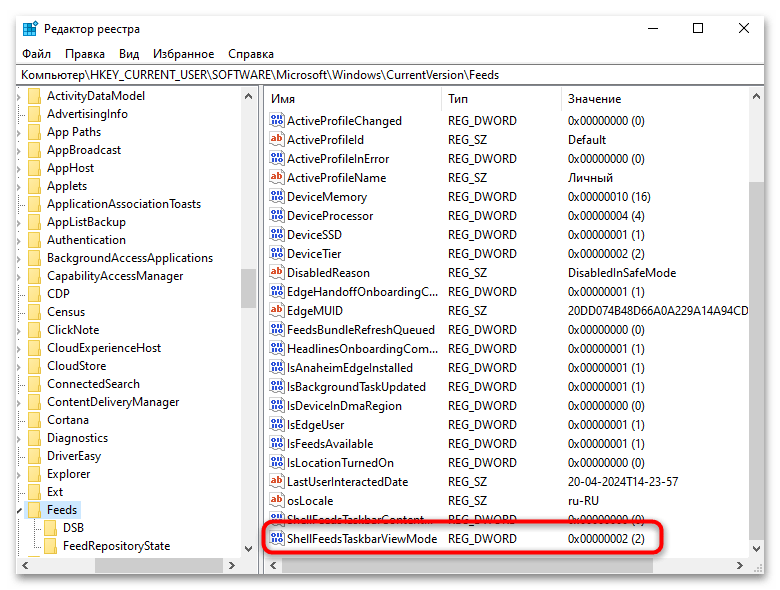

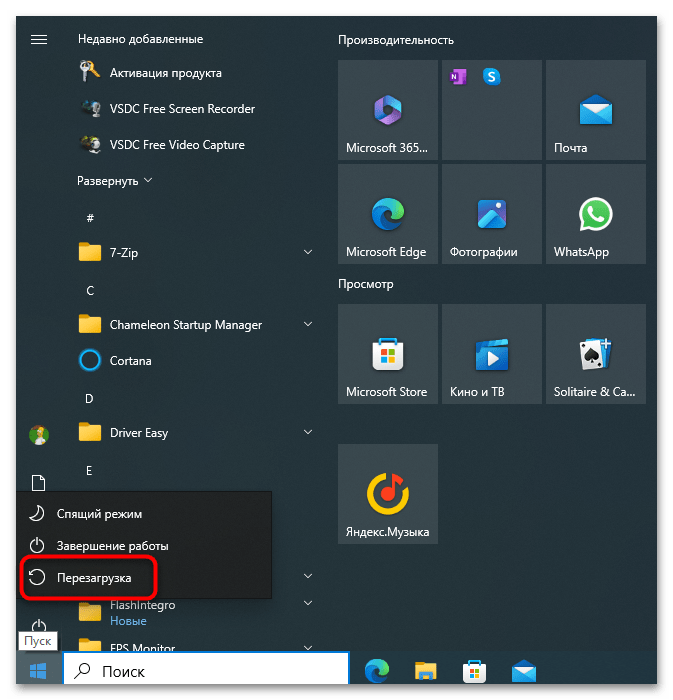
Способ 4: Редактирование локальной групповой политики
Обладатели Windows 10 Pro и Enterprise вместо ручного редактирования реестра могут обратиться к графическому меню для применения аналогичных настроек. Для этого понадобится вызвать «Редактор локальной групповой политики». Учитывайте, что он отсутствует в Windows 10 Home (Домашняя), поэтому обладателям этой редакции придется все же использовать «Редактор реестра».
- Сначала щелкните ПКМ по «Пуску» и из появившегося контекстного меню выберите пункт «Выполнить».
- Введите команду
gpedit.mscи нажмите Enter для ее активации. - Выберите «Конфигурация компьютера», затем разверните папку «Административные шаблоны» и «Компоненты Windows».
- Щелкните левой кнопкой мыши по каталогу «Новости и интересы», чтобы выбрать его, после чего отыщите политику «Включить новости и интересы на панели задач» и нажмите по ней дважды.
- Установите маркер возле пункта «Отключено», примените изменения и перезагрузите компьютер.
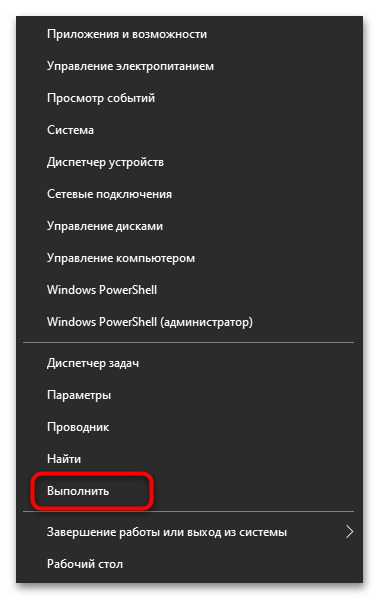
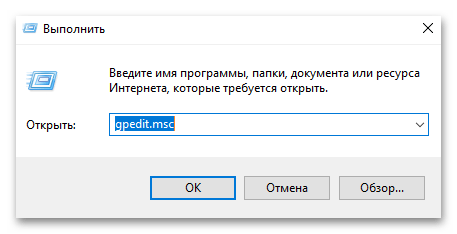
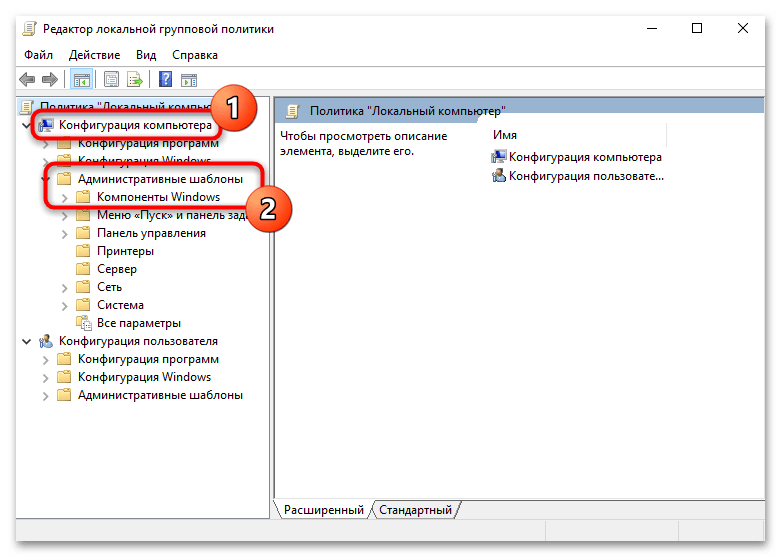
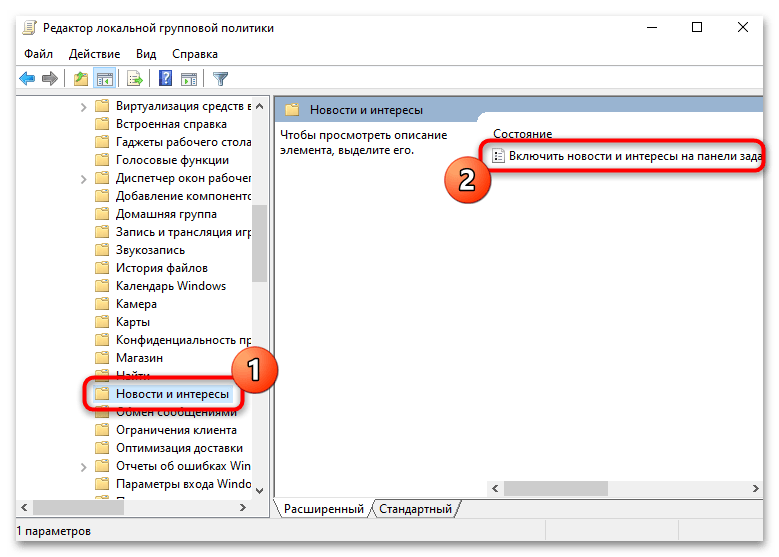
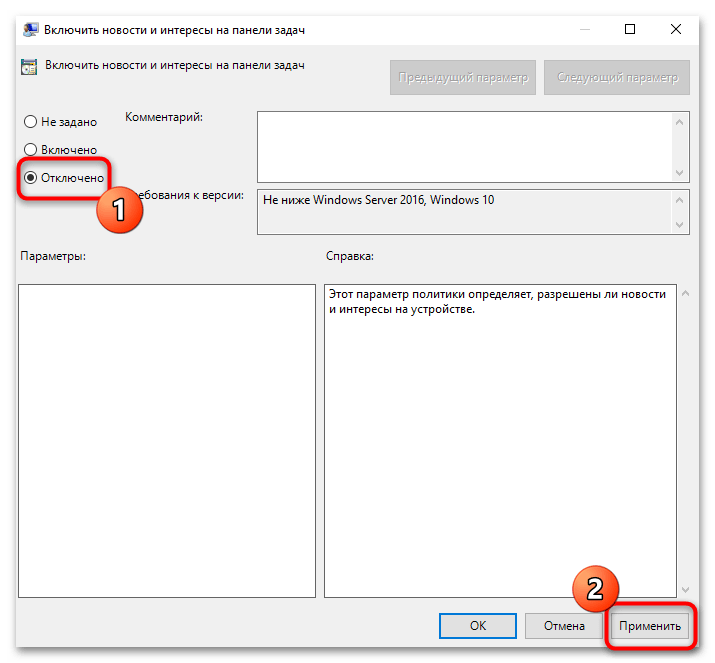
 Наш Telegram каналТолько полезная информация
Наш Telegram каналТолько полезная информация
 Подключение сетевого диска в Windows 10
Подключение сетевого диска в Windows 10
 Устранение ошибки 0x8007007b во время активации Windows 10
Устранение ошибки 0x8007007b во время активации Windows 10
 Устранение проблем с микрофоном в наушниках на Windows 10
Устранение проблем с микрофоном в наушниках на Windows 10
 Решение проблем с зависанием Windows 10 на логотипе во время установки
Решение проблем с зависанием Windows 10 на логотипе во время установки
 Исправление ошибки 0х00f4244 при включении камеры в Windows 10
Исправление ошибки 0х00f4244 при включении камеры в Windows 10
 Методы уменьшения яркости экрана на Windows 10
Методы уменьшения яркости экрана на Windows 10
 Методы исправления ошибки «WHEA UNCORRECTABLE ERROR» в Windows 10
Методы исправления ошибки «WHEA UNCORRECTABLE ERROR» в Windows 10
 Изменение цвета панели задач в Windows 10
Изменение цвета панели задач в Windows 10
 Устранение проблем с изменением разрешения экрана на Windows 10
Устранение проблем с изменением разрешения экрана на Windows 10
 Руководство по синхронизации настроек в Windows 10
Руководство по синхронизации настроек в Windows 10
 Исправление ошибки «DNS-сервер не отвечает» в Windows 10
Исправление ошибки «DNS-сервер не отвечает» в Windows 10
 Подключение сетевого принтера в Windows 10
Подключение сетевого принтера в Windows 10
 Запускаем старые игры на Windows 10
Запускаем старые игры на Windows 10
 Варианты восстановления Windows 10 при загрузке
Варианты восстановления Windows 10 при загрузке
 Конвертируем диски GPT в MBR при установке Windows 10
Конвертируем диски GPT в MBR при установке Windows 10
 Узнаем температуру видеокарты в Windows 10
Узнаем температуру видеокарты в Windows 10
 Причины, по которым Windows 10 не активируется
Причины, по которым Windows 10 не активируется
 Проверка лицензии в Windows 10
Проверка лицензии в Windows 10
 Исправляем ошибку 10016 в журнале событий Windows 10
Исправляем ошибку 10016 в журнале событий Windows 10
 Как сделать красивый рабочий стол в Windows 10
Как сделать красивый рабочий стол в Windows 10 lumpics.ru
lumpics.ru